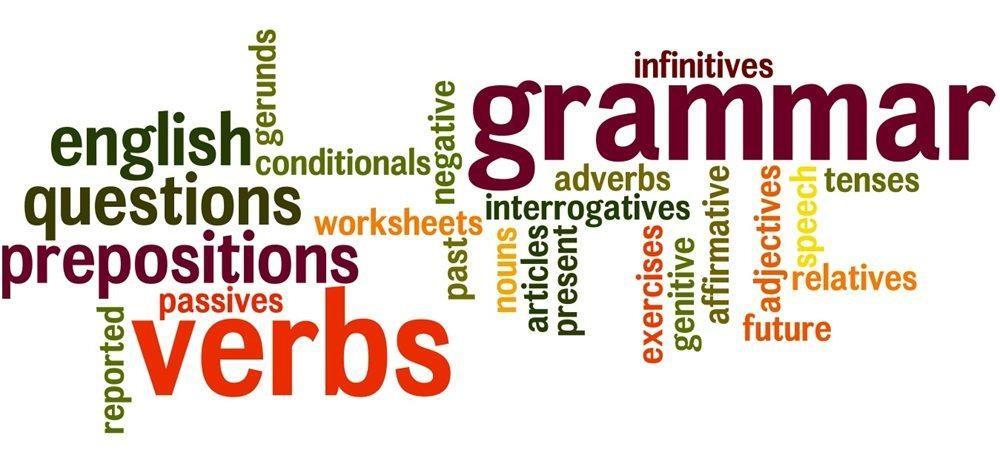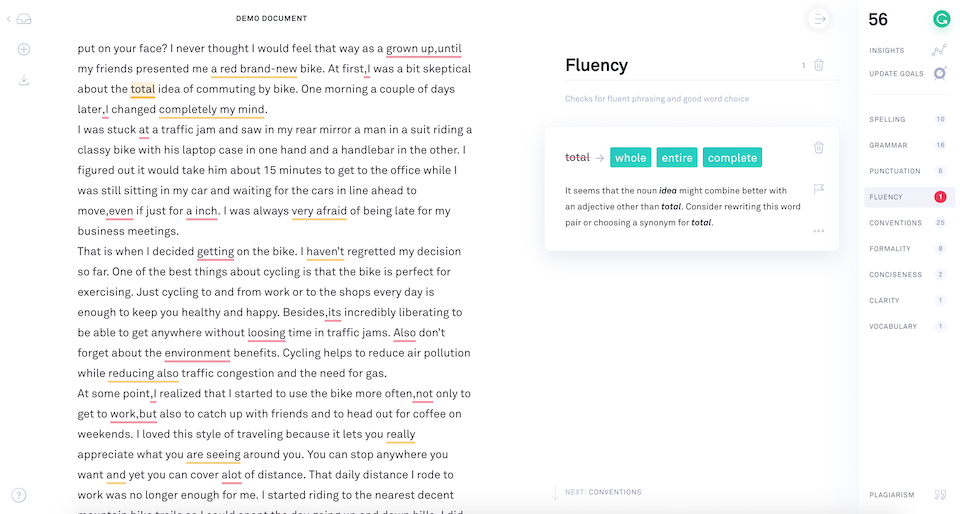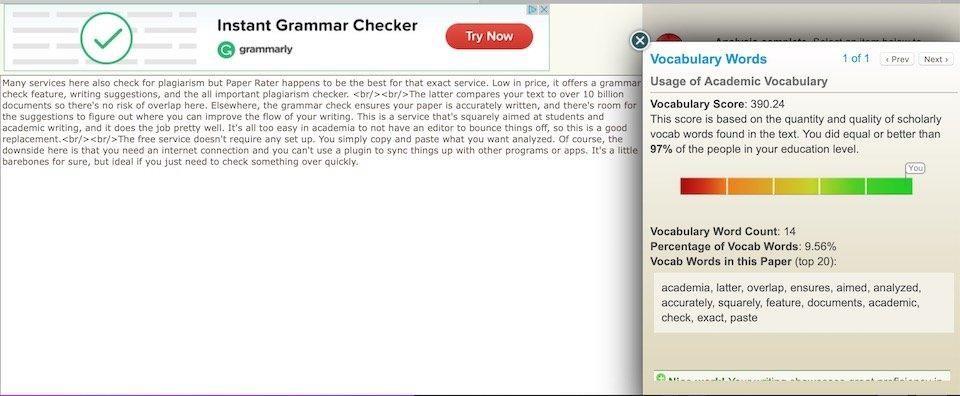Da det meste af vores tid bruges på gadgets, hvad enten det er smartphones, bærbare computere eller tablets, er vi blevet så meget vant til de digitale tastaturer. Uanset om vi skal notere en nyttig information eller sende en besked, bruger vi sjældent dagbog, kuglepen eller notesblok. Disse digitale enheder har gjort os selvforsynende og digitalt udviklet, at størstedelen af tiden bruges på at skrive på tastaturer.
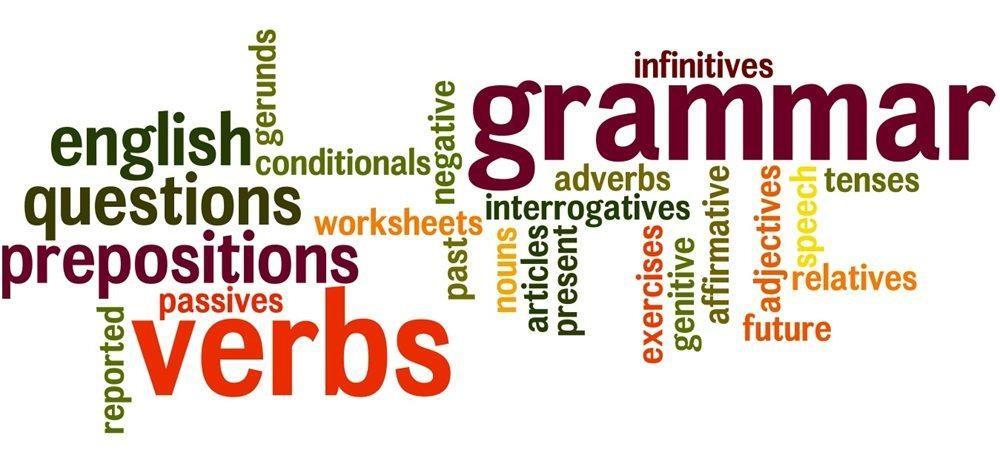
Når det kommer til skrivning, ønsker vi alle at skrive bedre, mere udtryksfuldt og selvfølgelig uden fejl. Og især når du skriver en professionel e-mail til en klient, skal den være 100 % fejlfri. Men uanset hvor hårdt vi prøver at lave grammatikfejl er noget uundgåeligt. Nå, nu har vi en række værktøjer, der kan alle slags grammatikfejl, uanset hvad du skriver. Nu kan du spare dig selv fra en masse forlegenhed, før du trykker på knappen "Send". Her er nogle af de bedste grammatikkontrolværktøjer, som hver især bør overveje.
Da markedet er oversvømmet med et væld af alternativer, har vi formået at kompilere en liste over et par bedste, som helt sikkert er din opmærksomhed værd.
1. Grammatisk (GRATIS-30$ pr. måned)
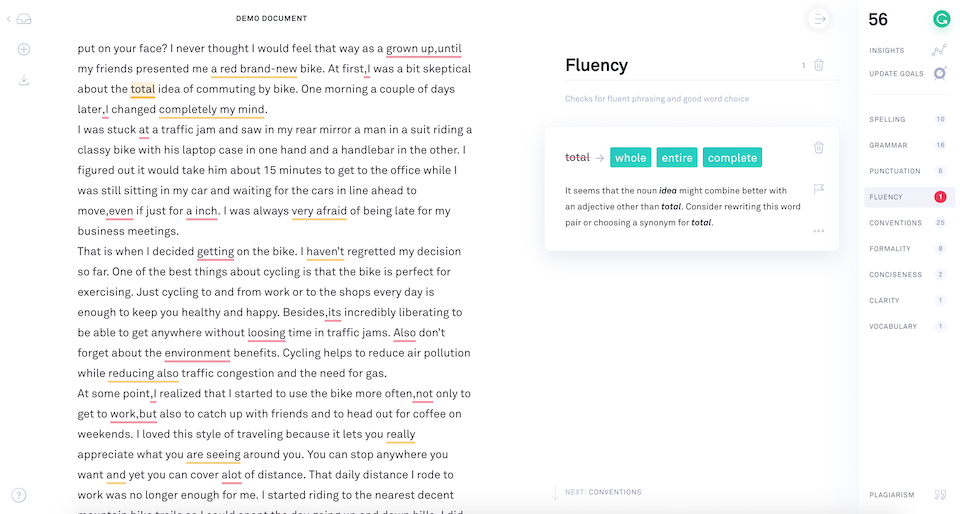
Grammarly er dybest set den allrounder, et af de bedste grammatikkontrolværktøjer, der findes derude. Det har altid været det første valg blandt millioner af brugere verden over, når det kommer til flydende fejlfri skrivning. Sørg grammatisk for, at alt, hvad du skriver, uanset hvor du skriver, er effektivt, fejlfrit og præcist. Det giver også en masse kontekstfrie forslag til at finpudse det, du allerede har skrevet, for at få dit arbejde til at skinne. Grammarly er kompatibel på forskellige platforme fra Gmail, Facebook, Twitter og næsten overalt på nettet. Den tjekker for kommabrug, gentagne ord, manglende artikler, svage adjektiver og scanner hele teksten, som du skriver.
Med Grammarly kan du skrive mere selvsikkert og tilføje mere ynde til dit arbejde. Hvis du bruger Grammarly på Chrome, vil tilføjelsen af pluginnet ikke inkludere nogen omkostninger. Prøv det nu!
Se også:-
12 bedste Google Chrome-udvidelser, du skal have
2. White Smoke (6$-18$ pr. måned)
Hvis du af en eller anden grund ikke er vild med Grammarly, så kan White Smoke helt sikkert være dit førstevalg. Hvid røg er en overraskende effektiv grammatikkontroltjeneste, som enhver bruger har brug for på deres pc. Den er tilgængelig til Windows, Mac, Word og Outlook. White smoke tilbyder mere avancerede algoritmer til at scanne din skrift og sikre, at den er 100 % fejlfri.
3. ProWritingAid (GRATIS-60$ pr. år)
Hvis du er til professionel skrivning, hvor hvert ord betyder noget, kan dette være det værktøj, du leder efter. ProWritingAid finder ikke bare grammatikfejl, men sørger også for, at det, du skriver, er passende og tiltrækker opmærksomhed. Det kan være din personlige skrivecoach, din grammatikguru og mentor i én pakke.
4. Efter deadline (gratis)
Leder du efter et gratis grammatikkontrolværktøj, som kan tage sig af alle dine skrivebehov uden at koste en eneste krone? Nå, After the Deadline kan være et passende valg i dette tilfælde. Det er mere en open source-teknologi, der bruger naturlig sprogbehandling og kunstig intelligens til at scanne dine grammatikfejl.
5. Papirvurdering (gratis-8$ pr. måned)
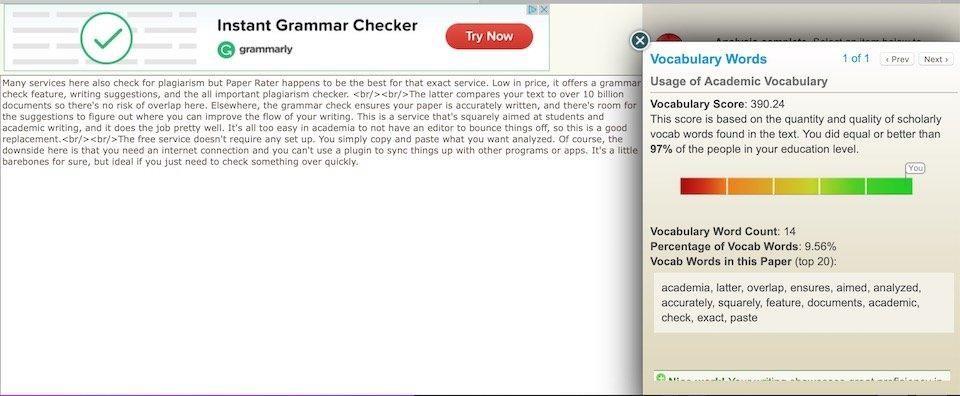
Paper Rater er ikke bare et simpelt grammatikkontrolværktøj, men kontrollerer også, om dit dokument er 100 % unikt og ikke-plagiat. Du kan forbedre flowet i din skrivning og se, om nogle bestemte linjer overlapper alt, hvad der allerede er skrevet på internettet. Det er et af de bedste gratis korrekturlæsningsværktøjer, der findes derude, da det smart sammenligner din tekst med over 10 milliarder dokumenter.
6. Sprogværktøj (gratis-59$ pr. år)
LanguageTool er et praktisk grammatikkontrolværktøj tilgængeligt online, som indeholder mere end 1700 mønstre til at finde fejl på engelsk og andre sprog. Du kan installere pluginnet og bruge det hvor som helst på nettet, Word og Outlook. Hvis du leder efter en flersproget korrekturlæser, så kan du også opgradere til dens premium-version, hvilket vil koste dine ca. 60 $ om året.
Så folk her var nogle af de bedste grammatikkontrolværktøjer, der kan tilføje mere glans til din skrivning. Skriv fejlfrit og finpuds alt, hvad du skriver, ved hjælp af disse ovennævnte værktøjer.